В текстовых документах часто приходится работать не только с текстом, но и с таблицами. Если вам нужна только таблица, то всё можно сделать в Libreoffice Calc. Но иногда возникают ситуации, когда таблицы должны размещаться в тексте с различными подписями и пояснениями.
В этой статье мы рассмотрим как сделать таблицу в LibreOffice Writer, и как вставить сюда таблицу из LibreOffice Calc. Всё делается очень просто, почти так же, как и в Microsoft Office.
Как сделать таблицу в Libreoffice
Самый быстрый и наглядный способ вставить таблицу в Libreoffice Writer - воспользоваться значком с изображением таблицы. Вам необходимо кликнуть по нему, затем выбрать размер таблицы:
После этого таблица будет вставлена в документ и вы сможете её редактировать.
Следующий способ потребует большего количества шагов. Откройте меню Таблица, а затем выберите Вставить таблицу, в открывшемся окне надо выбрать размер таблицы в столбцах и строчках:
Затем эта таблица, как и в первом варианте появится в документе. Но у таких таблиц есть один минус. В них можно вносить данные только вручную, формулы Calc здесь не работают. Если вы хотите использовать формулы, надо вставить специальную таблицу из Calc. Для этого откройте меню Вставка, затем Объект и выберите Объект OLE, затем в открывшемся меню выберите Электронная таблица LibreOffice:
После этого пустая таблица появится в документе. Чтобы её редактировать выполните двойной клик по любому месту таблицы, аналогично кликните вне таблицы, чтобы завершить редактирование.
Если вам надо вставить не пустую таблицу из LibreOffice Calc, а заполненную данными, откройте программу, выделите её и нажмите Скопировать в контекстном меню. Затем вернитесь в LibreOffice Writer, в контекстном меню выберите Вставить как, затем Другое, затем Электронная таблица Libreoffice Writer. После этого таблица с данными появится на странице.
Вот так выполняется работа с таблицами LibreOffice. Нельзя пока только связать таблицу из Calc с таблицей в Writer, так чтобы данные автоматически изменялись при обновлении. Во всяком случае, теперь вы знаете как сделать таблицу в Libreoffice Writer.
Proton Drive — это облачное хранилище со сквозным шифрованием от компании, которая создала Proton Mail, которое может стать хорошей заменой Google Диску. Вы получаете синхронизацию между устройствами, общий доступ к файлам, онлайн редактирование текстов и даже таблиц, удобные приложения для всех платформ, но с гарантией, что ваши данные останутся исключительно вашими и никто не будет тренировать на них AI. В бесплатной версии доступно 5 ГБ места на диске с возможностью покупки дополнительного пространства. А по этой ссылке вы можете получить скидку 60% на дополнительное дисковое пространство (акция действует до 5 января). Посмотреть детали


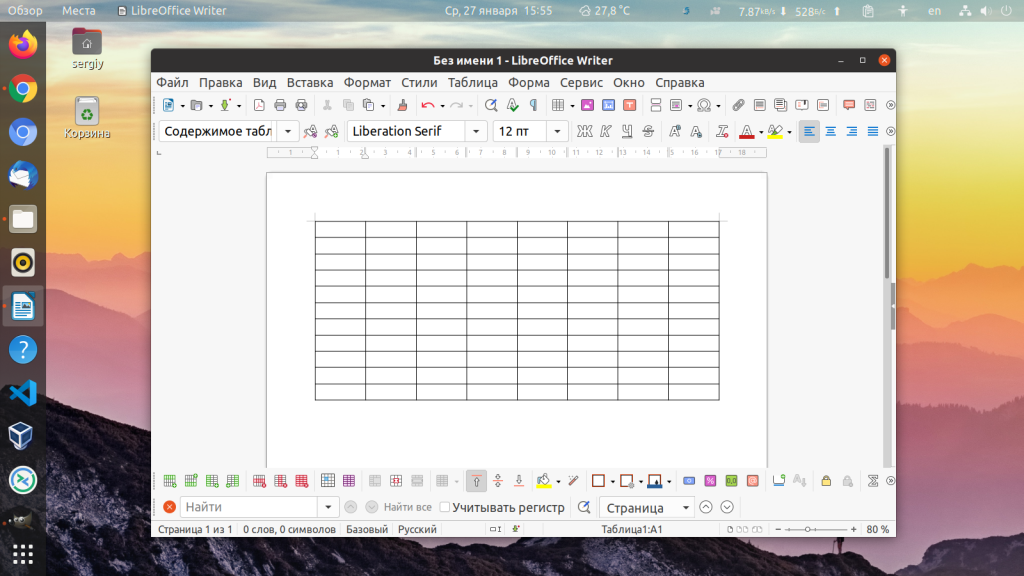
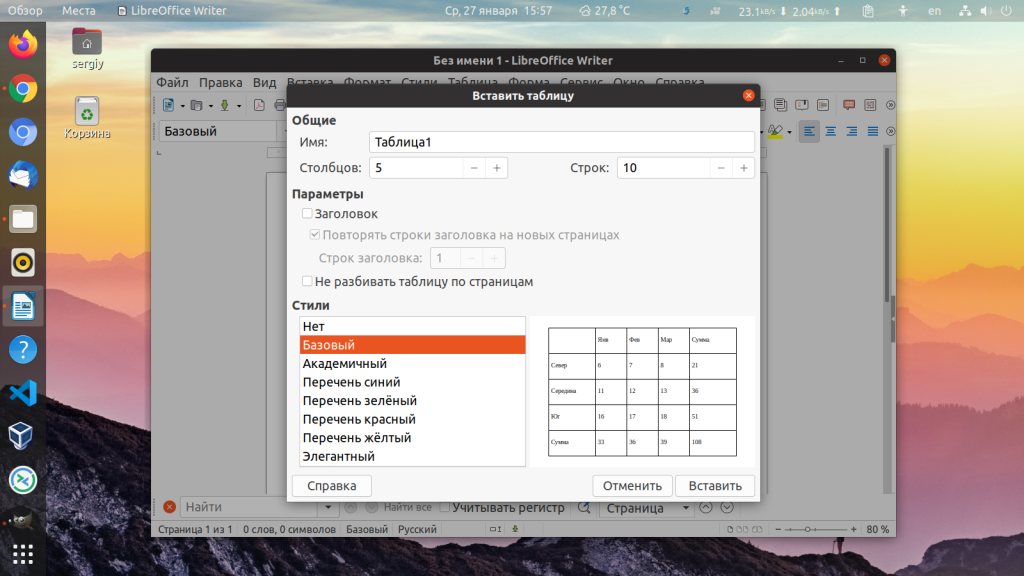
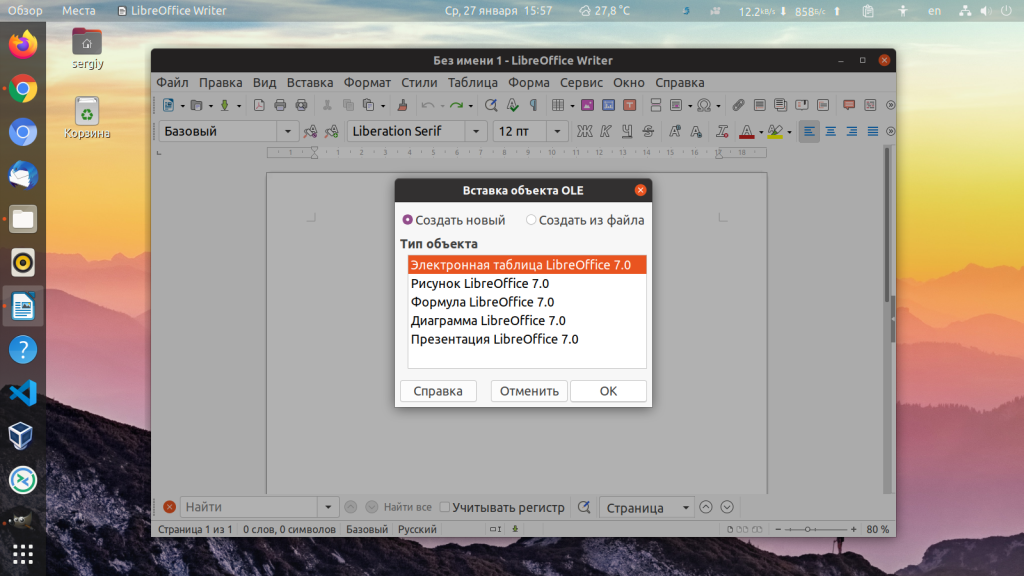
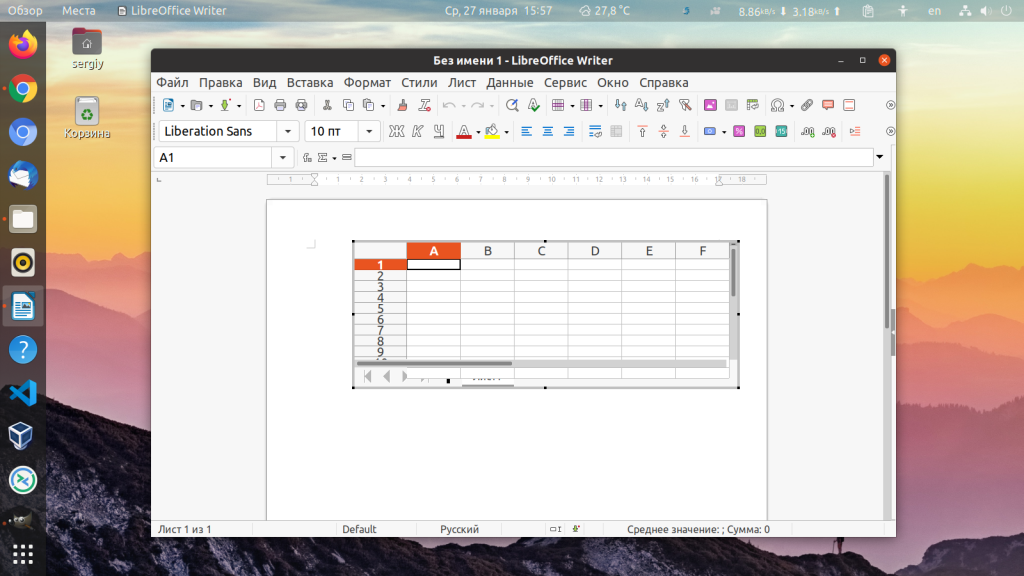

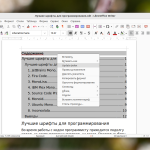
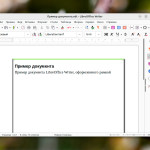
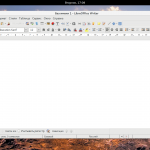
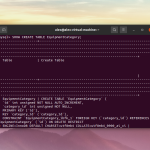
А напишите еще, пожалуйста, как открыть Writer? Я использую линукс - не умею открывать Writer. Может быть, курсы какие-нибудь подскажете?